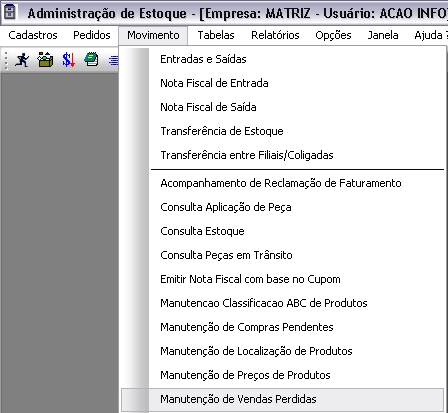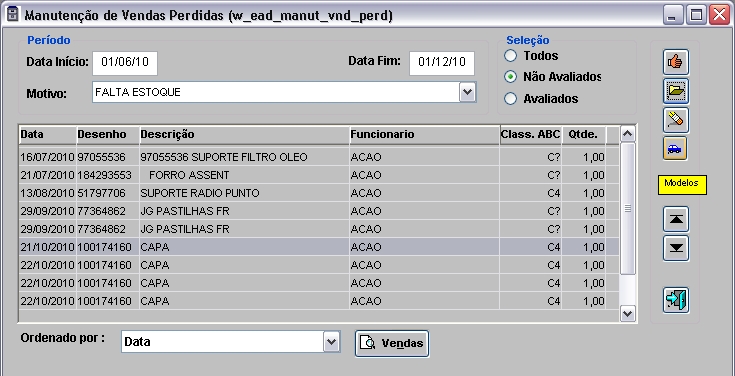Modelos (ManutenûÏûÈo de Vendas Perdidas)
De Dealernet Wiki | Portal de SoluÓÐo, Notas TÕcnicas, Vers¾es e Treinamentos da AÓÐo InformÃtica
(DiferenûÏa entre revisûçes)
(Criou pûÀgina com '<p align="center">'''MûDULO ESTOQUE DE PEûAS'''</p> '''1.''' No menu principal selecione as opûÏûçes '''Movimento''' e '''ManutenûÏûÈo de Vendas Perdidas'''; [[Arquivo:ManuteãÎ') |
|||
| Linha 18: | Linha 18: | ||
[[Arquivo:Manutencaovendasperdidas7.jpg]] | [[Arquivo:Manutencaovendasperdidas7.jpg]] | ||
| - | '''6.''' Na janela ''Consulta Modelos de AplicaûÏûÈo da PeûÏa'' visualize os modelos da aplicaûÏûÈo da peûÏa. Clique ''' | + | '''6.''' Na janela ''Consulta Modelos de AplicaûÏûÈo da PeûÏa'' visualize os modelos da aplicaûÏûÈo da peûÏa. Clique '''Sair'''. |
[[Arquivo:Manutencaovendasperdidas8.jpg]] | [[Arquivo:Manutencaovendasperdidas8.jpg]] | ||
EdiûÏûÈo atual tal como 10h55min de 15 de dezembro de 2010
MûDULO ESTOQUE DE PEûAS
1. No menu principal selecione as opûÏûçes Movimento e ManutenûÏûÈo de Vendas Perdidas;
2. Na janela ManutenûÏûÈo de Vendas Perdidas informe o PerûÙodo preenchendo Data InûÙcio e Data Fim;
3. Selecione o Motivo;
4. Em seguida marque o tipo de SeleûÏûÈo:
- Todos: para selecionar todas as peûÏas avaliadas e nûÈo avaliadas.
- NûÈo Avaliados: para selecionar apenas as peûÏas nûÈo avaliadas.
- Avaliados: para selecionar apenas as peûÏas avaliadas.
5. Selecione a peûÏa e clique Modelos;
6. Na janela Consulta Modelos de AplicaûÏûÈo da PeûÏa visualize os modelos da aplicaûÏûÈo da peûÏa. Clique Sair.